說明書 TRANSCEND TS-RDS2
Lastmanuals提供軟硬體的使用指南,手冊,快速上手指南,技術資訊的分享,儲存,與搜尋 別忘了:總是先閱讀過這份使用指南後,再去買它!!!
如果這份文件符合您所要尋找的使用指南, 說明書或使用手冊,特色說明,與圖解,請下載它. Lastmanuals讓您快速和容易的使用這份TRANSCEND TS-RDS2產品使用手冊 我們希望TRANSCEND TS-RDS2的使用手冊能對您有幫助
Lastmanuals幫助您下載此使用指南TRANSCEND TS-RDS2

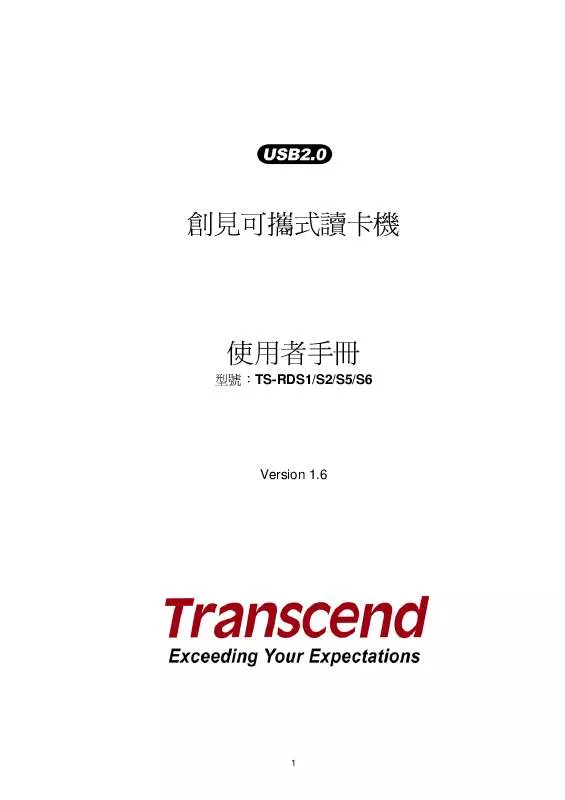
您也可以下載以下與您要搜尋的產品相關的手冊
 TRANSCEND TS-RDS2 (562 ko)
TRANSCEND TS-RDS2 (562 ko)
手冊摘要: 使用說明書 TRANSCEND TS-RDS2
在使用指南中有清楚的使用說明
[. . . ] 在音樂或錄音模式下進行播放時,按一下 2. 再次按下
選取您要開始重覆播放的位置。
選取您要結束重覆播放的位置。 按鈕。
3. 您選取的音軌片段將重覆循環播放。 4. 若要停止 A-B 循環播放功能,請再次按下
11
鎖定 按下 重置 若操作 TS-RDS2 時出現問題,請按住 至少 3 至 5 秒鐘將 TS-RDS2 重新開機。 鍵會自動鎖住 TS-RDS2 的按鈕,避免不慎誤觸。
12
音樂模式︱
購買數位版權音樂之前,請注意 TS-RDS2 僅支援 WMA-DRM10 格式的音樂檔案。 播放 MP3、WMA 以及 WMA-DRM10 音樂 1. [. . . ] 用
或
按鈕來選取 “低"、“中" 或 “高",接著按下
以確認。
最長錄音時間 / 品質表
取樣率 FM 廣播錄 音 低 (8KHz) 中 (16KHz) 高 (32KHz) 頻道 2 (雙聲道) 2 (雙聲道) 2 (雙聲道) 2GB 64 小時 32 小時 16 小時 4GB 128 小時 64 小時 32 小時 8GB 256 小時 128 小時 64 小時
取樣率 聲音錄音 低 (8KHz) 中 (16KHz) 高 (32KHz)
頻道 1 (單聲道) 1 (單聲道) 1 (單聲道)
2GB 128 小時 64 小時 32 小時
4GB 256 小時 128 小時 64 小時
8GB 512 小時 256 小時 128 小時
備註:若播放器記憶體不足或電量過低,TS-RDS2 無法遂行上述錄音時間及品質
錄音時請將 TS-RDS2 的內建麥克風儘量靠近音源,確保最佳錄音品質。
FM 廣播錄音是以立體聲錄製,麥克風錄音則是以單聲道錄製。
VAD (自動音源偵測) VAD 功能可讓 TS-RDS2 進行無間斷的聲音錄製;進行錄音時,播放器僅會在偵測到聲音時進行錄音。如果聲音 中斷或停止,TS-RDS2 就會暫時停止錄音,直到再度偵測到聲音為止。VAD 可讓錄音效果更為順暢,同時也能 錄製出較小的錄音檔。
22
1. 在設定功能表中,用
或
按鈕選擇 “Record Settings” 圖示
並按下
。
2. 用
或
按鈕選擇 “VAD” 圖示
並按下
。
3. 用
或
按鈕選擇 “Disable” (關閉) 或 “Enable” (啟用),接著按下
。
對比 您可以自行調整 OLED 螢幕的亮度。請注意亮度越高會消耗較多電力。 1. 在設定功能表中,用 和 選擇 “Contrast” 圖示 並按下 。
2. 用
和
增加或降低對比亮度,接著按下
確認。
螢幕保護 您可以自行開啟或關閉 螢幕保護 功能、選擇喜愛的 螢幕保護、以及設定螢幕保護 的啟動時間。 TS-RDS2 的 螢幕保護模式如下: 空白 顯示時間 歌曲標題 (顯示為黑色螢幕以節省電力) (顯示即時時間) (顯示目前播放的歌曲標題)
1. 在設定功能表中,用
和
按鈕選擇 “Screen Saver” 圖示
並按下
。
2. 用 或 。一旦設定完成,無論電源是否開啟, 選擇開啟 螢幕保護的 時間,接著按下 螢幕保護均會運作。您可選擇:”Disable” (停用)、 ”10 Sec”、 ”20 Sec” 以及 ”60 Sec” 等四種時間。
23
3. 時間設定完成後,隨即顯示可選取的螢幕保護模式。
4. 用 詞曲同步
或
來選擇您喜愛的螢幕保護,接著按下
。
此功能可在播放音樂時同步顯示歌詞 (若有動態歌詞)。 請注意:若要使用詞曲同步功能,”. LRC” 檔名必須和其對應的 MP3 歌曲檔名相同,且歌曲檔必須先傳輸 至 TS-RDS2 中相同的資料夾。
例如:若 MP3 檔名為 GM-Last_Christmas. mp3,則 LRC 歌詞檔名也必須是 GM-Last_Christmas. lrc。
1. 在設定功能表中,用
和
按鈕選擇 “Lyrics Sync” 圖示
並按下
。
2. Mac 驅動程式安裝
在 Linux® Kernel 2. 4 或更新版本下安裝驅動程式 您無需安裝任何驅動程式。請直接將 TS-RDS2 插入可用的 USB 埠中,再依序進行以下步驟: 1. 為 TS-RDS2 建立一個目錄。 例如:mkdir /mnt/TS-RDS2 2. 掛接 TS-RDS2。 例如:mount –a –t msdos /dev/sda1/mnt/TS-RDS2
請將 TS-RDS2 直接插入電腦可用的 USB 埠中。請勿使用 USB 集線器連接 TS-RDS2。
請勿將音訊檔案 (MP3 / WMA / WMA-DRM10 / WAV) 儲存於 “[/Root /] “ 4 層資料夾之後的位 置。儲存在 TS-RDS2 中的檔案名稱長度限制為 128 個字元。
請勿用 Windows 格式化 TS-RDS2。
28
將 TS-RDS2 連接到電腦︱
若您使用 Windows Media Player 10 或以上版本,且想播放 WMA-DRM 10 音樂檔案格式,請 將 TS-RDS2 的音樂傳輸模式設為 MTP,以同步電腦及 TS-RDS2 的音樂檔。
將檔案傳輸至 TS-RDS2 若您想使用 TS-RDS2 聆聽廣播以外的音樂,必須先將 MP3 / WMA / WMA-DRM10 音樂檔案傳輸至 TS-RDS2 中。當 TS-RDS2 連接至電腦時,無法執行檔案傳輸以外的工作,此時您無法播放或錄製音訊檔。使用完畢後, 請中斷 TS-RDS2 與電腦的連接。 1. 將 TS-RDS2 USB 外蓋移除後,直接插入桌上型或筆記型電腦上可用的 USB 埠中。此時 TS-RDS2 僅 可傳輸檔案,內建的鋰電池也會自動開始充電。
圖 5. 成功連接至電腦後,TS-RDS2 的螢幕上會顯示 ”READY” 訊息,表示可將檔案載入至 TS-RDS2。
此時您無法使用音樂、錄音及其他功能。
如果您使用 Windows® 系統,則「我的電腦」中 會 顯 示 一 個 新 的 卸除式磁碟 圖 示 及 代 號 , 用 來 代 表 TS-RDS2。
圖 6. 「我的電腦」視窗中的 TS-RDS2 卸除式磁碟圖示 *注意:(F:) 為範例磁碟機字母,請依您視窗中顯示的字母為準
3. 若要將 MP3 和 WMA 音樂檔傳輸至 TS-RDS2, 請將設定功能表中的 媒體傳輸模 式 (MTP) 設 為 “USB”。您可以在此模式下,以直接拖曳的方式將檔案拖曳至 TS-RDS2 的「卸除式磁碟」中。 4. 進行檔案傳輸時,螢幕會顯示 “WRITE” 訊息。檔案傳輸完成後,會再次顯示“READY” 訊息。
29
5. 若您選擇將檔案或資料夾傳輸至電腦,TS-RDS2 會顯示 “READ” 訊息,表示正在進行檔案傳輸作業。 完成之後,會再次顯示 “READY” 訊息。
請勿在檔案傳輸時拔除 TS-RDS2。請在電腦螢幕出現可安全移除硬體圖示且 TS-RDS2 顯示“READY” 訊息時再行移除TS-RDS2 (請參閱安全移除 TS-RDS2)。 安全移除 TS-RDS2 請按照下列程序移除您的 TS-RDS2。 在 Windows® Me, 2000, XP 和 Windows Vista 下移除 TS-RDS2 1. 在工具列上選取取出或抽出硬體圖示 。
2. 畫面隨即顯示安全移除硬體視窗。請選取並繼續。
圖 7. [. . . ] 成功登入之後,「公用磁區」訊息會變更為加密磁區。您現在可正常存取加密磁區中的檔案。 6. 結束使用加密磁區並停止 TS-RDS2 與電腦間的傳輸之後,請按一下 ”Logout/Logout” 按鈕 出。 登
圖 23. Transcend Digital Music Player Utility 登入 / 登出圖示
變更密碼 1. 啟動 Transcend Digital Music Player Utility ( Player Utility) 2. [. . . ]
放棄下載這份使用手冊 TRANSCEND TS-RDS2
Lastmanuals提供軟硬體的使用指南,手冊,快速上手指南,技術資訊的分享,儲存,與搜尋
在任何的情況下, Lastmanuals都沒有任何的責任: 如果您所搜尋的文件結果是不存在的,不完整的,不是您的母語的, 或是型號或語言與描述不符. Lastmanuals不提供翻譯的服務
如果您接受這份合約內容, 請在閱讀完此約後,按下“下載這份使用手冊”, 下載TRANSCEND TS-RDS2手冊的過程馬上開始.
